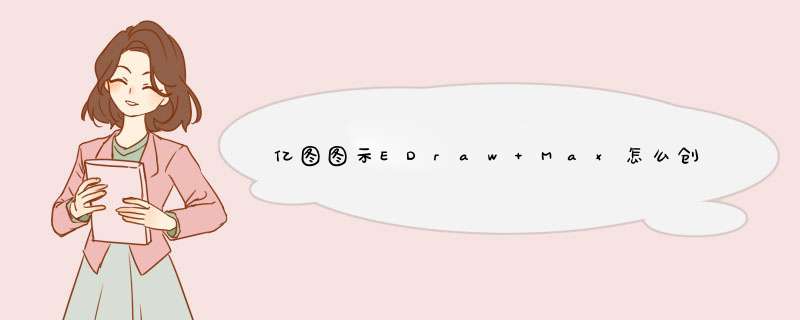
亿图图示EDraw Max中可以设计很多图形,今天我们就来看看创建丝带心形的教程,请看下文详细介绍。
亿图图示专家(EDraw Max) v9.0 简体中文版
- 类型:图像处理
- 大小:260MB
- 语言:简体中文
- 时间:2017-11-22
1、安装好亿图图示软件,打开它,进入主界面中;
2、在预定义模板和例子中找到并点击剪切画;
3、在模板中双击设计元素;
4、进入符号库后点击心形;
5、找到需要的丝带心形;
6、将它用鼠标拉到绘图区;
7、点击单色填充,选择红色,给丝带心形填充上红色;
8、一个漂亮的丝带心形就创建好了。
以上就是亿图图示EDraw Max创建心形丝带,希望大家喜欢,请继续关注脚本之家。
相关推荐:
Edraw亿图图示中的图形怎么旋转角度?
Edraw Max亿图图示线条颜色宽度该怎么设置?
Edraw Max亿图图示怎么设计漂亮的说明文字分块图?
欢迎分享,转载请注明来源:内存溢出

 微信扫一扫
微信扫一扫
 支付宝扫一扫
支付宝扫一扫
评论列表(0条)